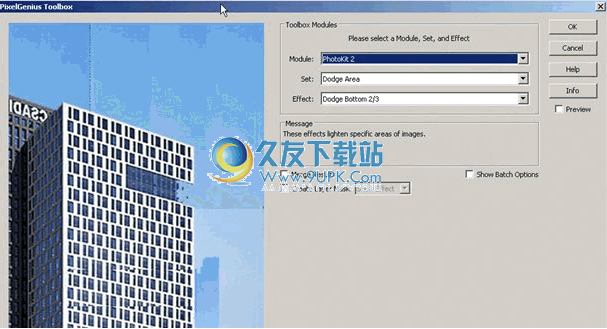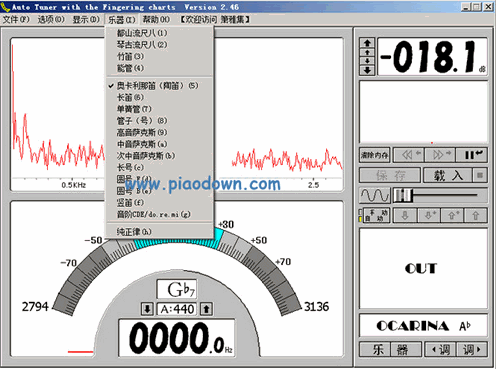Kolor AutoPano Giga是一款能够轻松进行全景图设计的软件。一款专业强大的全景图设计工具Kolor AutoPano Giga。它可以为用户提供全景设计平台,还可以为不同用户提供最有效的辅助工具,可以在短时间内完成。图像拼接可以通过简单的照片拼接来进行网络虚拟化之旅,功能非常齐全;该程序支持自动图片检索,可以识别导入的图片是否具有全景图,并可以帮助用户校正图片的颜色。该程序系统支持移动全景图的主要元素,并支持编辑图片Flash的输出,因此您可以直接浏览,可以为用户构建虚拟访问平台,从而可以清晰地看到设计结果;需要它的用户可以下载体验。
破解方法:
1.用户可以通过本网站直接下载相应的安装包,然后将其解压缩。双击该程序将其打开。
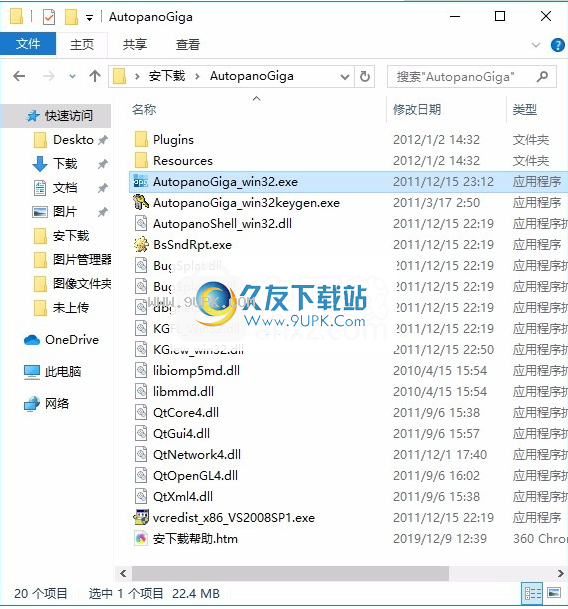
2.双击后会弹出相应的用户界面,整个用户界面的功能模块分布非常清晰
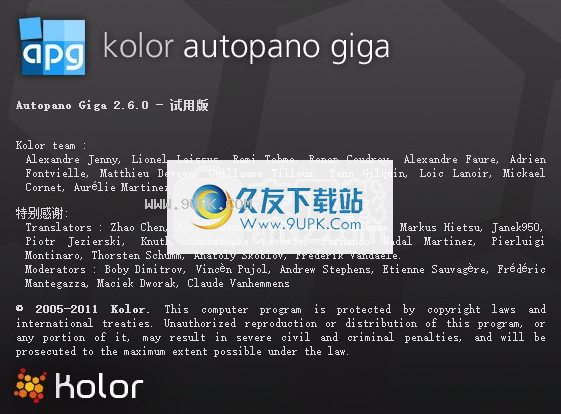
3.用户可以单击桌面上的注册功能按钮,此时会弹出相应的注册界面。
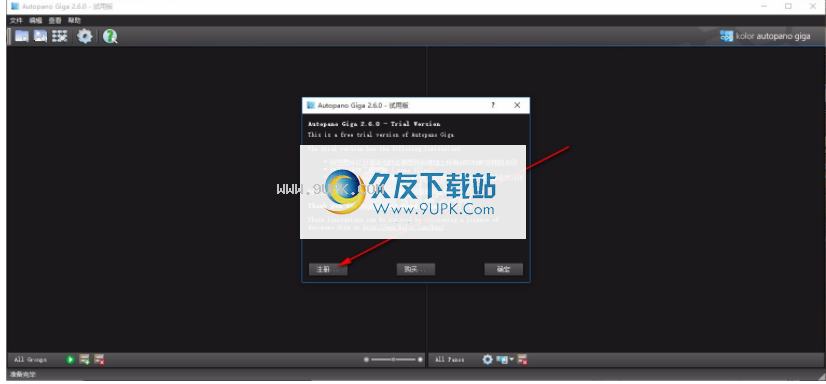
4.输入注册码和电子邮件地址以完成注册
电子邮件:www@anxz.com
密钥:KAPGZ-RQG8R-MVYQR-R2QTU-6ACVS-CW77S
电子邮件:www@pc6.com
密钥:KAPGH-VQYHP-FBCSW-HVI8D-23KXG-9Q396
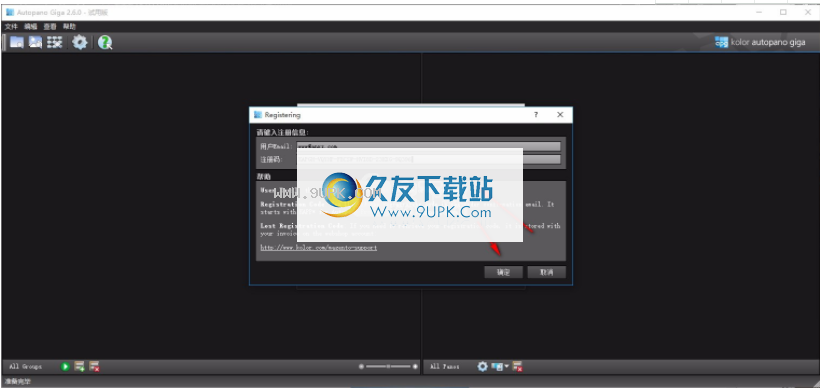
5.输入完成后,可以直接单击确认按钮完成破解。
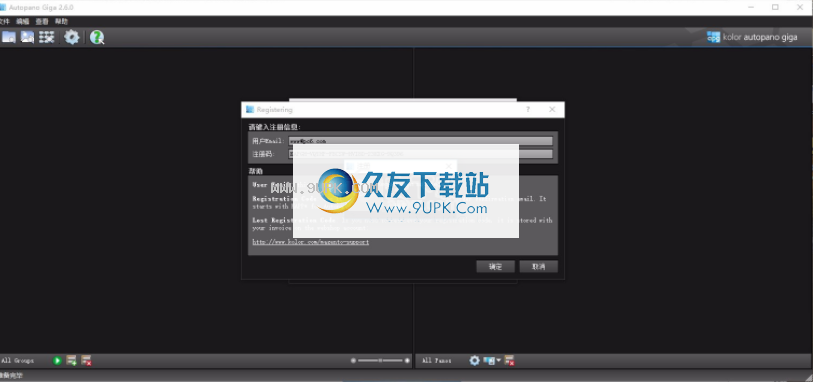
软件特色:
LorKolor Autopano Giga软件专用于创建全景,虚拟游览和十亿像素图像。
基于Autopano Pro软件及其所有功能工具,Autopano Giga远远超过了其他全景软件
您可以在360°方向上无缝拍摄图片,也可以将其制作成Flash虚拟图片,并连接旅行...
所有照片和共享地点都以新的方式存在着许多可能性。
PanAutopano Giga还可以让您无缝地将成千上万的图像创建到创建的照片中。
使用说明:
进入用户界面后。您可以直接导入图片进行生产,程序将识别您导入的图片
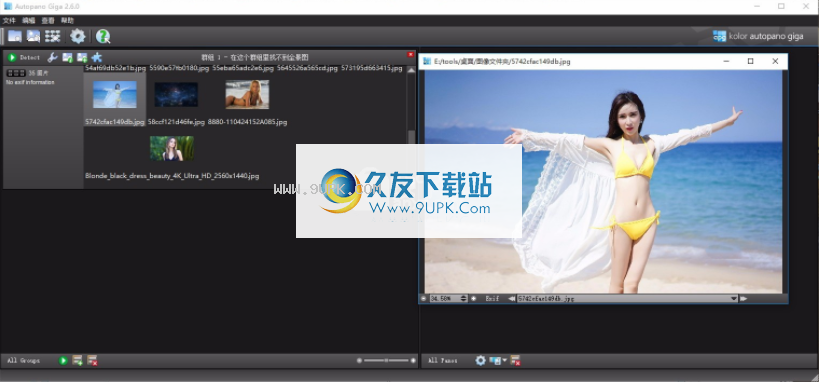
Autopano界面分为3个区域:
该工具栏组的基本特征是Autopano。
生成在生成一个或多个全景图之前,“组”窗口将管理导入到Autopano中的图像。
全景图“全景图”窗口将创建或导入的全景图分组,并允许您对其进行编辑或渲染。
工作区管理(.apw)
工作此工作空间文件(扩展名为.apw)用于存储所有打开的组和全景的列表。例如,这使您可以快速返回工作区的先前状态,例如在关闭Autopano Giga之前。
该文件是纯文本文件,可以使用任何文本编辑器打开。
加载工作区
使用以下命令从以前保存的(.apw)文件加载工作区:
文件>加载工作区
Ctrl + T
保存工作区
保存将工作空间保存在(.apw)文件中。使用以下命令从以前保存的(.apw)文件加载工作区:
文件>保存工作区
Ctrl + Shift + T
浏览文件夹
图标此图标可让您浏览文件夹并提取所有图像,然后再对它们进行分组。
原理
在拍摄过程中,相机将为每张照片分配EXIF数据。
数据数据包含诸如焦距,光圈,拍摄日期和时间,相机品牌和型号等信息。
通常,图片和全景图片之间的时间间隔为几秒钟。
及时隔离的照片不属于全景照片。
因此,Autopano将使用没有照片的时刻作为两组之间的定界符,并根据拍摄的日期和时间合并图像。
操作模式
您开始分析文件夹时,Autopano会收集其中的所有图像,识别属于同一全景图的图像并将其分组。
如果Autopano无法检测到正确数量的全景图,并且您从多个全景图(由相同数量的帧组成)中删除所有图像,则现在可以设置每张图片的全景图数量(是否堆叠):
为此,请单击“浏览”文件夹图标,将“每个全景图的平均图像”设置为“ M”。
aximum Delay”(秒)为0(零),然后单击“确定”
唉。说明:在以下屏幕截图中,如果有多个全景图,每个全景图包含12张图像
界面中的按钮“ ...”使您可以选择要分析的文件。
如果单击此框,则递归进入子文件夹,Autopano将预先分析所选文件夹中包含的所有文件夹。
图像不同文件夹中包含的图像放置在不同的组中。
自动检测,自动开始检测全景并显示创建的所有组的预览。
图像的最小数量,此值限制出现在组中的图像的最小数量。
平均图像数,此值影响组中存在的图像数。
这绝不是一个限制,您始终可以从组窗口中创建新组,在组之间添加和移动图像。
最大延时,按拍摄顺序检查照片;要将照片与上一张照片放在同一组中,两次拍摄之间的时间间隔应小于此最大时间间隔。
不要将风景和肖像混合在一起
如果单击此框,则该组不能同时包含纵向和横向模式图像。
分组按焦点分组,如果单击此框,则该组将仅包含相同焦距的图像。
创建组,这些组基于2个值创建:平均图像数和最大经过时间
Autopano会将所有选定的文件图像视为一个组。图像按拍摄日期(EXIF拍摄日期)升序排列。
然后,算法搜索2个连续图像之间的最大时间间隔。
如果此间隔已经小于“最大时间间隔”,则算法将停止,因为这意味着所有图像之间的间隔小于“最大时间间隔”。
如果此间隔超过了我们的最大时间限制,则该组将被分为两个。
算法该算法将继续分组,直到图像数量达到平均图像数量为止。
使用示例:平均图像数= 1,最长经过时间= 10
组没有图像的组最多间隔10秒。可以包含图片的组。
平均图像数= 1000,最长经过时间= 10
可能每个组可能有约1000张照片,但是对于每个组,图像之间的时间间隔不能保证为10秒。
选择图像此图标使您可以单击将图像导入Autopano。
所选图像将被放置在同一组中。
单击此按钮打开导入向导。
模块您也可以通过菜单(文件/导入...)访问此模块。
批处理渲染器,此图标打开“批处理渲染”菜单。
上下文帮助,请单击此图标以激活该工具。然后单击您选择的图标以查看有关其使用的信息。
EXIF数据,“ EXIF数据”对应于拍摄设置。 Autopano使用此数据来查找以下信息:
有2种类型的镜头:鱼眼镜头和标准镜头。它们之间的极限是15mm:
如果焦距小于15mm(或等效值),请将镜头类型设置为鱼眼镜头
如果焦距超过15mm,请将镜头类型设为标准
基本上,只要文件格式包含制造商的注释(RAW文件就是这种情况),Autopano就会根据镜头ID(由制造商的注释计算)设置镜头类型。
的任何由第三方软件处理的图像都将失去其制造商的说明。结果,Autopano无法正确设置镜头类型,并且会给出错误的信息(在这种情况下,您需要检查设置并根据需要在“图像属性”中进行修改)。
所用镜片的焦距
计算所有Autopano计算均基于等效的35mm。要计算35mm等效值(存储在EXIF数据中的焦距),您必须知道所使用的传感器尺寸与35mm尺寸传感器之间的比率。
因此,Autopano包含一个数据库(cameras.txt文件),该数据库包含每种相机模型的比率,以获得“相机”传感器缩放比例以计算等效的35mm。
如果不包括EXIF,Autopano将使用与``标准''镜头(50mm,24x36格式)相对应的默认值,即在``首选项'',``图像''选项卡上定义的值。
使用的快门速度和光圈
这两个信息是创建HDR全景图所必需的。如果图像不包含此数据,则无法在全景编辑器中启用HDR颜色校正。
进一步的信息用作对源图像进行分组的拍摄日期和时间,或用作ISO值(即使尚未使用,这也是很有意思的信息)。
所有这些信息都可以在Autopano中创建的每个图像组的“拍摄”信息中看到。
这些信息在图像文件中存在时,如果Autopano无法找到EXIF数据;这意味着相机模型尚未包含在cameras.txt数据库中。
在这种情况下,请告知我们有关
缺少更新的数据库,无法在软件中支持您的相机。
软件功能:
它使您可以在短时间内将多张图片拼接成360度全景图,
您也可以将全景图导出到Flash,以便可以与Internet上的朋友共享它们。
软件该软件专用于创建全景图,虚拟游览和十亿像素图像,
主要目的是帮助您在短时间内将多张图片拼接成360度全景图。
您也可以将全景图片导出到Flash进行共享,效果很棒!